- Μέρος 1. Πώς να εκκαθαρίσετε την προσωρινή μνήμη του προγράμματος περιήγησης σε εφαρμογές Mac
- Μέρος 2. Πώς να εκκαθαρίσετε την προσωρινή μνήμη του προγράμματος περιήγησης σε Mac με το FoneLab Mac Sweep
- Μέρος 3. Συχνές ερωτήσεις σχετικά με τον τρόπο εκκαθάρισης της προσωρινής μνήμης του προγράμματος περιήγησης σε Mac
- Άδειασμα κάδου απορριμμάτων
- Διαγραφή εφαρμογής αλληλογραφίας
- Διαγραφή της προσωρινής μνήμης σε Mac
- Αποκτήστε περισσότερο χώρο αποθήκευσης σε Mac
- Κάντε το Chrome να χρησιμοποιεί λιγότερη RAM
- Πού είναι το Disk Utility σε Mac
- Ελέγξτε το ιστορικό σε Mac
- Control + Alt + Delete σε Mac
- Ελέγξτε τη μνήμη σε Mac
- Ελέγξτε το ιστορικό σε Mac
- Διαγραφή μιας εφαρμογής σε Mac
- Εκκαθαρίστε την προσωρινή μνήμη του Chrome σε Mac
- Ελέγξτε την αποθήκευση σε Mac
- Εκκαθαρίστε την προσωρινή μνήμη του προγράμματος περιήγησης σε Mac
- Διαγραφή Αγαπημένου σε Mac
- Ελέγξτε τη μνήμη RAM σε Mac
- Διαγραφή ιστορικού περιήγησης σε Mac
Αξιόπιστες στρατηγικές για την εκκαθάριση της προσωρινής μνήμης του προγράμματος περιήγησης σε Mac
 Ενημερώθηκε από Λίζα Οου / 22 Αυγούστου 2023 09:15
Ενημερώθηκε από Λίζα Οου / 22 Αυγούστου 2023 09:15Καλή μέρα! Αντιμετωπίζω προβλήματα με το Mac μου και ελπίζω ότι κάποιος μπορεί να με βοηθήσει. Περιηγούμαι στο Διαδίκτυο χρησιμοποιώντας ένα από τα προγράμματα περιήγησης Mac μου τα τελευταία χρόνια. Ωστόσο, παρατήρησα ότι έχει καθυστερήσει τον τελευταίο καιρό, οπότε η αδερφή μου μου είπε να καθαρίσω την προσωρινή μνήμη του. Αυτό θα κάνει το πρόγραμμα περιήγησής μου να λειτουργεί καλύτερα; Εάν ναι, παρακαλώ με καθοδηγήστε να διαγράψω την προσωρινή μνήμη του προγράμματος περιήγησης σε Mac. Ευχαριστώ!
Τα προϊόντα της Apple, όπως οι υπολογιστές Mac, είναι γνωστά για την αποτελεσματικότητά τους και τη γρήγορη απόδοσή τους. Αλλά αν χρησιμοποιείτε τη συσκευή σας για χρόνια, είναι φυσιολογικό να αντιμετωπίζετε καθυστέρηση σε ορισμένες εφαρμογές, ειδικά αν δεν έχετε κάνει ποτέ κάτι για να φρεσκάρετε τη μνήμη της. Και τα προγράμματα περιήγησης στο διαδίκτυο είναι ένα από τα προγράμματα που είναι επιρρεπή σε αυτήν την κατάσταση, καθώς συγκεντρώνουν δεδομένα, κρυφές μνήμες κ.λπ., από διάφορους ιστότοπους. Αυτός είναι ο λόγος για τον οποίο συνιστάται η εκκαθάριση της κρυφής μνήμης για να λειτουργήσει καλύτερα όχι μόνο το πρόγραμμα περιήγησης, αλλά και ο ίδιος ο Mac. Τούτου λεχθέντος, συνεχίστε τη σάρωση αυτού του άρθρου, καθώς οι μέθοδοι εκκαθάρισης των κρυφών μνήμης του προγράμματος περιήγησής σας παρατίθενται παρακάτω με οδηγίες χωρίς προβλήματα.
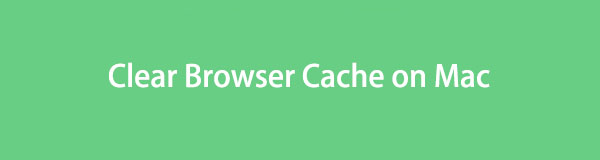

Λίστα οδηγών
- Μέρος 1. Πώς να εκκαθαρίσετε την προσωρινή μνήμη του προγράμματος περιήγησης σε εφαρμογές Mac
- Μέρος 2. Πώς να εκκαθαρίσετε την προσωρινή μνήμη του προγράμματος περιήγησης σε Mac με το FoneLab Mac Sweep
- Μέρος 3. Συχνές ερωτήσεις σχετικά με τον τρόπο εκκαθάρισης της προσωρινής μνήμης του προγράμματος περιήγησης σε Mac
Μέρος 1. Πώς να εκκαθαρίσετε την προσωρινή μνήμη του προγράμματος περιήγησης σε εφαρμογές Mac
Τα κορυφαία προγράμματα περιήγησης ιστού παγκοσμίως είναι αναμφίβολα τα Chrome, Firefox και Safari. Υποστηρίζονται όλα σε υπολογιστές macOS, επομένως πιθανότατα χρησιμοποιείτε τουλάχιστον έναν για να σερφάρετε στο διαδίκτυο. Ως εκ τούτου, συμπεριλάβαμε παρακάτω τις μεθόδους εκκαθάρισης της κρυφής μνήμης για κάθε πρόγραμμα περιήγησης.
Μέθοδος 1. Στο Chrome
Το Chrome είναι ένα πολύ γνωστό πρόγραμμα περιήγησης που αναπτύχθηκε από την Google το 2008. Δεν είναι προεγκατεστημένο σε Mac, αλλά είναι συμβατό με όλα τα κορυφαία λειτουργικά συστήματα. Έτσι, μπορείτε να το εγκαταστήσετε με μη αυτόματο τρόπο στον υπολογιστή σας macOS. Χρησιμοποιώντας το πρόγραμμα περιήγησης Chrome, πιθανότατα συλλέγετε κρυφές μνήμες από διάφορες πλατφόρμες διαδικτύου με αυτήν την εφαρμογή. Και η εκκαθάριση της κρυφής μνήμης του Chrome σε Mac δεν απέχει πολύ από την κατάργησή τους στα Windows. Έτσι, αυτό θα είναι ένα παιχνιδιάρικο, αν το έχετε ξανακάνει στα Windows.
Λάβετε υπόψη τα ανεπαρκή βήματα παρακάτω για την εκκαθάριση της προσωρινής μνήμης του προγράμματος περιήγησης Mac στην εφαρμογή Chrome:
Βήμα 1Εκκινήστε το Chrome στο Mac σας και μόλις εκτελεστεί, πατήστε το κάθετη τριών κουκκίδων εικονίδιο επάνω δεξιά στη διεπαφή του. Όταν εμφανιστεί το αναπτυσσόμενο μενού, κάντε κλικ στο ρυθμίσεις επιλογή.
Πατήστε Προηγμένη στην αριστερή στήλη στην ακόλουθη οθόνη για να προβάλετε τις επιλογές δεδομένων περιήγησης.
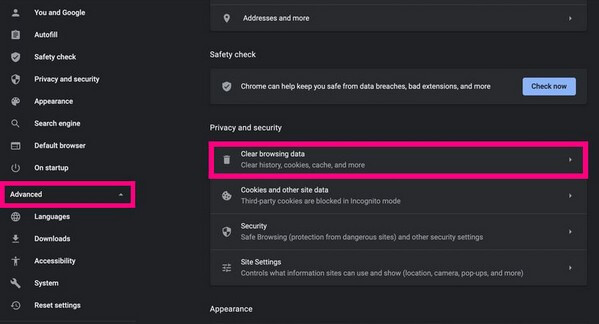
Βήμα 2Πατήστε Εκκαθάριση δεδομένων περιήγησης σύμφωνα με το Απόρρητο και ασφάλεια Ενότητα. Όταν εμφανίζεται ένα πλαίσιο διαλόγου στην οθόνη, μεταβείτε στο Βασικο or Προηγμένη καρτέλα και ελέγξτε τις επιλογές προσωρινής μνήμης από τη λίστα δεδομένων του προγράμματος περιήγησης. Στη συνέχεια, χτυπήστε το Clear ημερομηνία καρτέλα κάτω δεξιά για να διαγράψετε τις επιλεγμένες κρυφές μνήμες στο πρόγραμμα περιήγησης.
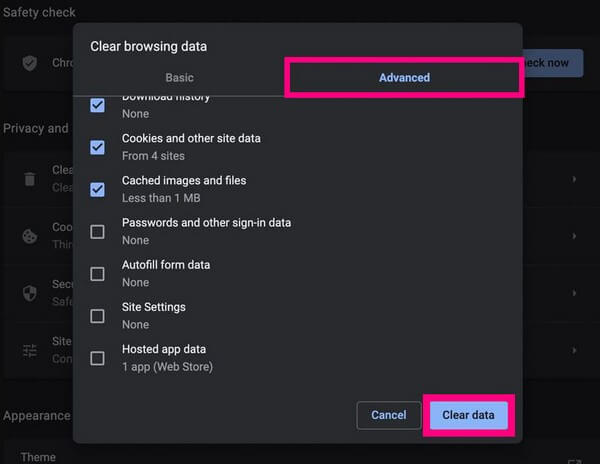

Με το FoneLab Mac Sweep, θα εκκαθαρίσετε αρχεία συστήματος, email, φωτογραφιών, iTunes για να ελευθερώσετε χώρο στο Mac.
- Διαχειριστείτε παρόμοιες φωτογραφίες και διπλότυπα αρχεία.
- Δείξτε σας τη λεπτομερή κατάσταση του Mac με ευκολία.
- Αδειάστε τον κάδο απορριμμάτων για να έχετε περισσότερο χώρο αποθήκευσης.
Μέθοδος 2. Σε Firefox
Ο Firefox είναι ένα άλλο δημοφιλές πρόγραμμα περιήγησης ιστού που μπορεί να χρησιμοποιείτε στο Mac σας. Το Mozilla το αναπτύσσει και όπως το προηγούμενο πρόγραμμα περιήγησης, είναι επίσης συμβατό με macOS και άλλα δημοφιλή λειτουργικά συστήματα. Μπορείτε να διαγράψετε τις κρυφές μνήμες του πλοηγώντας μόνο μερικά βήματα στην εφαρμογή περιήγησης.
Ενεργήστε σύμφωνα με τις παρακάτω διαχειρίσιμες οδηγίες για να κατανοήσετε πώς να διαγράψετε την προσωρινή μνήμη του προγράμματος περιήγησης Mac στην εφαρμογή Firefox:
Βήμα 1Εκτελέστε το πρόγραμμα περιήγησης Firefox και στην επάνω δεξιά γωνία της κύριας σελίδας του, κάντε κλικ στο μενού χάμπουργκερ εικόνισμα. Στη συνέχεια, επιλέξτε ρυθμίσεις από τη λίστα επιλογών. Μετά από αυτό, επιλέξτε Απορρήτου και Ασφάλεια στο αριστερό παράθυρο της επόμενης σελίδας.
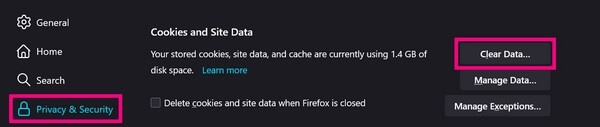
Βήμα 2Προχωρήστε στο Cookies και δεδομένα ενότητα με κύλιση και, στη συνέχεια, πατήστε το Καθαρισμός δεδομένων καρτέλα στα δεξιά για να εμφανιστεί το πλαίσιο διαλόγου. Από εκεί, ελέγξτε μόνο το Περιεχόμενο Web που είναι αποθηκευμένο στην προσωρινή μνήμη κουτί και χτυπήστε Καθαρισμός για να εξαλείψετε τις κρυφές μνήμες του προγράμματος περιήγησης.
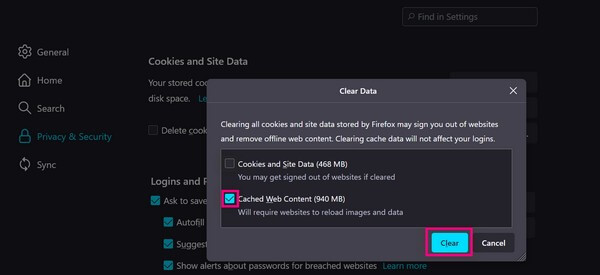
Μέθοδος 3. Στο Safari
Το Safari είναι το προεπιλεγμένο πρόγραμμα περιήγησης της Apple, προεγκατεστημένο σε Mac και άλλες συσκευές Apple. Επομένως, εάν δεν έχετε εγκαταστήσει άλλα προγράμματα περιήγησης ιστού, είναι πιθανότατα αυτό που χρησιμοποιείτε για να σερφάρετε στο Διαδίκτυο. Και δεδομένου ότι είναι το προεπιλεγμένο πρόγραμμα περιήγησης, πιθανότατα έχει τα μεγαλύτερα δεδομένα και κρυφές μνήμες μεταξύ των άλλων προγραμμάτων περιήγησης στο Mac σας. Επομένως, είναι φυσιολογικό αν το βρείτε να υστερεί περιστασιακά λόγω υπερβολικής κρυφής μνήμης. Ευτυχώς, μπορείτε να τα διαγράψετε στην εφαρμογή Safari.
Καθοδηγηθείτε από τις κατευθυντήριες οδηγίες που είναι προσανατολισμένες στο χρήστη παρακάτω για να διαγράψετε την προσωρινή μνήμη του προγράμματος περιήγησης σε Mac στην εφαρμογή Safari:
Βήμα 1Ανοίξτε το Safari εφαρμογή στο Mac σας και, στη συνέχεια, πατήστε το Safari καρτέλα στο επάνω μέρος, ακολουθούμενη από την επιλογή Προτιμήσεις. Στη συνέχεια, κατευθυνθείτε προς το Προηγμένη καρτέλα στην αναδυόμενη οθόνη και σημειώστε το Εμφάνιση Ανάπτυξης μενού στη γραμμή μενού στο κάτω μέρος.
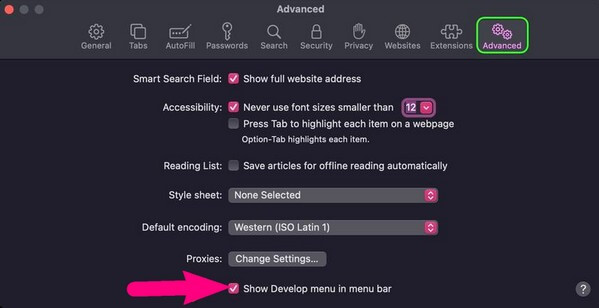
Βήμα 2Επιστρέψτε στην κύρια σελίδα του Safari και κάντε κλικ στο Ανάπτυξη καρτέλα στο επάνω μέρος. Όταν εμφανιστεί το αναπτυσσόμενο μενού, βρείτε και επιλέξτε το Άδειασμα Caches για να διαγράψετε τις κρυφές μνήμες του προγράμματος περιήγησης Safari.
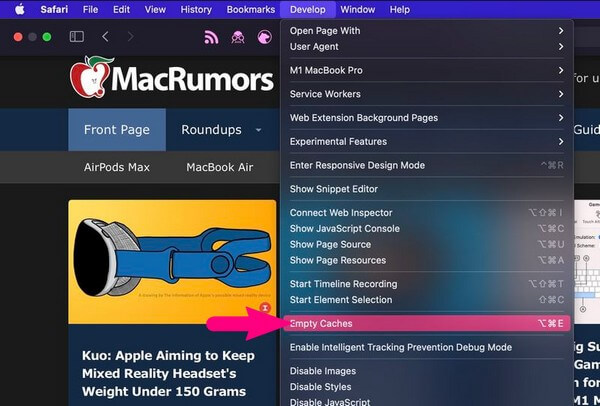
Μέρος 2. Πώς να εκκαθαρίσετε την προσωρινή μνήμη του προγράμματος περιήγησης σε Mac με το FoneLab Mac Sweep
Εν τω μεταξύ, ένα εργαλείο καθαρισμού όπως FoneLab Mac Sweep θα βοηθούσε πολύ αν όλα τα προγράμματα περιήγησης ήταν εγκατεστημένα στο Mac σας. Με αυτό το πρόγραμμα, δεν χρειάζεται πλέον να ανοίγετε και να χειρίζεστε όλες τις διαδικασίες για κάθε εφαρμογή περιήγησης. Αντίθετα, είναι ToolKit χαρακτηριστικό θα είναι αυτό που θα εκτελέσει όλο τον καθαρισμό. Επιπλέον, μπορείτε επίσης να χρησιμοποιήσετε τις άλλες δυνατότητες του για να καθαρίσετε τα προγράμματα περιήγησης και τον υπολογιστή Mac και αποκτήστε περισσότερο χώρο αποθήκευσης. Το FoneLab Mac Sweep θα κατηγοριοποιήσει αποτελεσματικά τα αρχεία, τις εφαρμογές και τα σκουπίδια του υπολογιστή σας, διευκολύνοντας τον εντοπισμό των δεδομένων που θα έπρεπε ή μπορεί να θέλετε να διαγράψετε. Επιπλέον, παρέχει τη λεπτομερή κατάσταση της μνήμης Mac σας.

Με το FoneLab Mac Sweep, θα εκκαθαρίσετε αρχεία συστήματος, email, φωτογραφιών, iTunes για να ελευθερώσετε χώρο στο Mac.
- Διαχειριστείτε παρόμοιες φωτογραφίες και διπλότυπα αρχεία.
- Δείξτε σας τη λεπτομερή κατάσταση του Mac με ευκολία.
- Αδειάστε τον κάδο απορριμμάτων για να έχετε περισσότερο χώρο αποθήκευσης.
Δείτε τη βολική διαδικασία παρακάτω ως μοτίβο για τον τρόπο εκκαθάρισης της προσωρινής μνήμης του προγράμματος περιήγησης σε Mac με FoneLab Mac Sweep:
Βήμα 1Κάντε λήψη του αρχείου FoneLab Mac Sweep επιλέγοντας το Δωρεάν κατέβασμα καρτέλα κάτω από τις αναφερόμενες δυνατότητες του προγράμματος. Μόλις αποθηκευτεί, μετακινήστε το αμέσως στον φάκελο Εφαρμογές Mac. Στη συνέχεια, κάντε διπλό κλικ για να εκτελέσετε το εργαλείο καθαρισμού στο Mac σας.
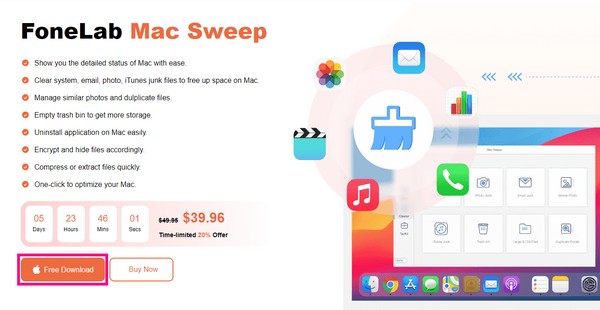
Βήμα 2Οι βασικές λειτουργίες του προγράμματος θα παρουσιαστούν στην αρχική του διεπαφή. Μπορείτε να ελέγξετε πρώτα την κατάσταση του Mac σας, αλλά κάντε κλικ στο ToolKit πλαίσιο μετά για να δείτε τα άλλα χαρακτηριστικά. Μετά από αυτό, επιλέξτε το Προστασία προσωπικών δεδομένων καρτέλα στην παρακάτω οθόνη. Στη συνέχεια θα σας ζητηθεί να κάνετε κλικ σάρωση για το πρόγραμμα περιήγησης στα δεδομένα Mac σας.
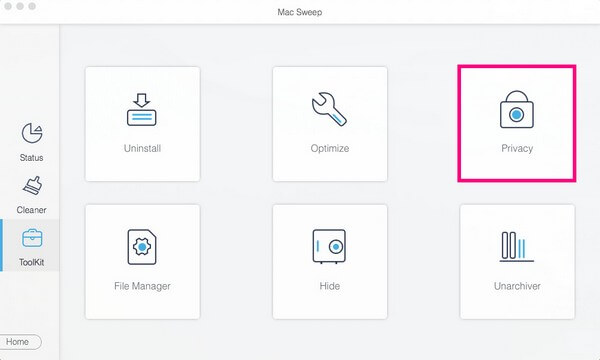
Βήμα 3Στη συνέχεια, πατήστε Δες για να εμφανίσετε τα δεδομένα των προγραμμάτων περιήγησης που είναι διαθέσιμα στο Mac σας. Θα εμφανίζονται ανά κατηγορία, επομένως κάντε κλικ στις επιλογές προσωρινής μνήμης για κάθε πρόγραμμα περιήγησης ανάλογα. Τέλος, επιλέξτε Καθαρός κάτω δεξιά για να αφαιρέσετε τις κρυφές μνήμες των προγραμμάτων περιήγησης από το Mac σας.
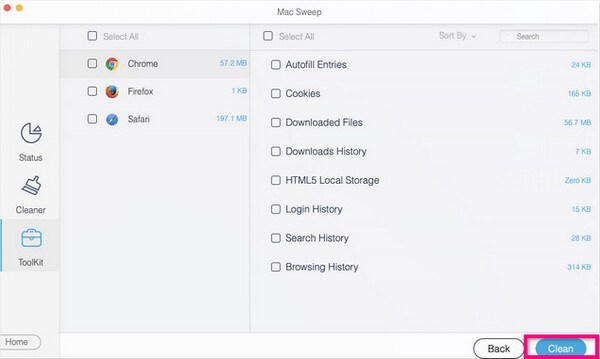
Μέρος 3. Συχνές ερωτήσεις σχετικά με τον τρόπο εκκαθάρισης της προσωρινής μνήμης του προγράμματος περιήγησης σε Mac
1. Πρέπει να διαγράψω τις κρυφές μνήμες του προγράμματος περιήγησης στο πρόγραμμα περιήγησής μου Mac;
Ναι θα έπρεπε. Οι κρυφές μνήμες του προγράμματος περιήγησης είναι πληροφορίες που αποθηκεύονται από τους ιστότοπους που επισκέπτεστε στο Mac σας, επιτρέποντάς τους να φορτώνουν πιο γρήγορα κάθε φορά που επισκέπτεστε ξανά. Αν όμως συσσωρευτούν, θα προκαλέσουν περισσότερο κακό παρά καλό, γι' αυτό συνιστάται να τα καθαρίζετε περιστασιακά. Με αυτόν τον τρόπο, τα προγράμματα περιήγησής σας μπορούν να συνεχίσουν να αποδίδουν καλύτερα.
2. Πώς μπορώ να καθαρίσω το πρόγραμμα περιήγησης Chrome στο Mac μου;
Εκτός εκκαθάριση των κρυφών του, μπορείτε να αφαιρέσετε άλλα περιττά δεδομένα, όπως cookie, ιστορικό κ.λπ. Και ένα εργαλείο όπως FoneLab Mac Sweep μπορεί να σας βοηθήσει να το κάνετε αυτό αποτελεσματικά, καθώς κατηγοριοποιεί τα δεδομένα σας, επιτρέποντάς σας να καθαρίσετε το πρόγραμμα περιήγησης με οργανωμένο τρόπο.
Ας ελπίσουμε ότι οι προεπιλεγμένες μέθοδοι εκκαθάρισης για κάθε εφαρμογή περιήγησης και FoneLab Mac Sweep Σας προτείνουμε να σας βοηθήσουμε με τα προβλήματα της προσωρινής μνήμης. Ευχαριστούμε που μείνατε και βασίζεστε στις τεχνικές που συγκεντρώσαμε στο παραπάνω άρθρο. Μπορείτε να επιστρέψετε για περισσότερα.

Με το FoneLab Mac Sweep, θα εκκαθαρίσετε αρχεία συστήματος, email, φωτογραφιών, iTunes για να ελευθερώσετε χώρο στο Mac.
- Διαχειριστείτε παρόμοιες φωτογραφίες και διπλότυπα αρχεία.
- Δείξτε σας τη λεπτομερή κατάσταση του Mac με ευκολία.
- Αδειάστε τον κάδο απορριμμάτων για να έχετε περισσότερο χώρο αποθήκευσης.
